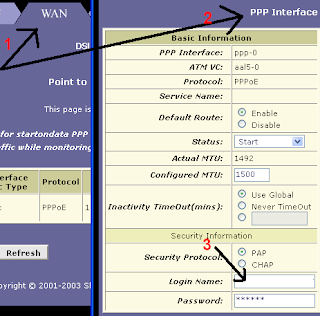#Squid SNMP Configuration
snmp_port 3401
acl TESTSNMP src 192.168.8.0/255.255.255.0 <--saya asumsikan network anda adalah 192.138.8.0-->
acl snmppublic snmp_community public
snmp_access allow snmppublic TESTSNMP
setelah itu restart lah squid anda dan sekarang squid anda telah siap untuk dimonitor dengan MRTG.
Langkah berikutnya adalah menyiapkan mrtg itu sendiri. Untuk mendapatkan tools ini, anda dapat mendownloadnya dari website MRTG
Setelah itu, langkah berikutnya adalah:
Ok, sekarang MRTG anda telah terinstall di box anda dan siap digunakan. Saya asumsikan bahwa box anda sudah terinstall aplikasi web server, misalnya apache web server atau aplikasi web server lainnya. Jika belum, install lah aplikasi web server di box anda, agar report yang dihasilkan oleh MRTG ini dapat di analisa dengan baik. Langkah selanjutnya, anda harus membuat sebuah config file yang akan digunakan oleh MRTG ini agar dapat berhubungan dengan squid proxy server anda. Anda dapat menggunakan editor "vi" untuk membuat file ini, e.g.: vi mrtg-squid.conf kemudian isi mrtg-squid.conf itu sendiri seperti dibawah ini: WorkDir: /usr/local/apache/htdocs/web/squid **tempat dimana file index.html dicreate oleh mrtg-squid.conf** WriteExpires: Yes LoadMIBs: /usr/local/mrtg/squid/mib.txt **file mib.txt ini dihasilkan pada saat mengcompile squid dengan option "--enable-snmp"** Options[^]: growright WithPeak[^]: y MaxBytes[_]: 30000000 Target[proxy-hit]: 1.3.6.1.4.1.3495.1.3.2.1.2&1.3.6.1.4.1.3495.1.3.2.1.1:public@ 192.168.8.1:3401 Title[proxy-hit]: HTTP Hits PageTop[proxy-hit]: HTTP Hits / Requests#Suppress[proxy-hit]: y LegendI[proxy-hit]: HTTP hits LegendO[proxy-hit]: HTTP requests Legend1[proxy-hit]: HTTP hits Legend2[proxy-hit]: HTTP requests YLegend[proxy-hit]: perminute ShortLegend[proxy-hit]: req/min Options[proxy-hit]: nopercent, perminute, dorelpercent Target[proxy-requests]: 1.3.6.1.4.1.3495.1.3.2.1.11&1.3.6.1.4.1.3495.1.3.2.1.10: public@192.168.8.1:3401 Title[proxy-requests]: Cache Server Errors / Requests PageTop[proxy-requests]: Server Errors / Requests#Suppress[proxy-requests]: y LegendI[proxy-requests]: Errors LegendO[proxy-requests]: Requests Legend1[proxy-requests]: Errors Legend2[proxy-requests]: Requests YLegend[proxy-requests]: per minute ShortLegend[proxy-requests]: 1/min Options[proxy-requests]: nopercent, perminute, dorelpercent Target[proxy-srvkbinout]: 1.3.6.1.4.1.3495.1.3.2.1.12&1.3.6.1.4.1.3495.1.3.2.1.1 3:public@192.168.8.1:3401 Title[proxy-srvkbinout]: Cache Server Traffic In / Out PageTop[proxy-srvkbinout]: Server traffic volume (In/Out)#Suppress[proxy-srvkbinout]: y LegendI[proxy-srvkbinout]: Traffic In LegendO[proxy-srvkbinout]: Traffic Out Legend1[proxy-srvkbinout]: Traffic In Legend2[proxy-srvkbinout]: Traffic Out YLegend[proxy-srvkbinout]: per minute ShortLegend[proxy-srvkbinout]: b/min #ShortLegend[proxy-srvkbinout]: kb/min kilo[proxy-srvkbinout]: 1024 kMG[proxy-srvkbinout]: k,M,G,T Options[proxy-srvkbinout]: nopercent, perminute Target[proxy-httpsvc]: 1.3.6.1.4.1.3495.1.3.2.2.1.2.5&1.3.6.1.4.1.3495.1.3.2.2.1 .2.5:public@192.168.8.1:3401 Title[proxy-httpsvc]: HTTP svc PageTop[proxy-httpsvc]: HTTP Median Service Time (5 min)#Suppress[proxy-httpsvc]: y LegendI[proxy-httpsvc]: HTTP 5min svc LegendO[proxy-httpsvc]: Legend1[proxy-httpsvc]: HTTP 5 min cache Median Service Time Legend2[proxy-httpsvc]: YLegend[proxy-httpsvc]: msec ShortLegend[proxy-httpsvc]: ms Options[proxy-httpsvc]: nopercent, gauge Target[proxy-mem]: 1.3.6.1.4.1.3495.1.3.1.4&1.3.6.1.4.1.3495.1.3.1.4:public@192. 168.8.1:3401 Title[proxy-mem]: Cache Mem Usage PageTop[proxy-mem]: Cache Mem UsageMaxBytes[proxy-mem]: 100000 #Suppress[proxy-mem]: y ShortLegend[proxy-mem]: Byte LegendI[proxy-mem]: CacheMemUsage LegendO[proxy-mem]: Legend1[proxy-mem]: CacheMemUsage Legend2[proxy-mem]: YLegend[proxy-mem]: Byte Options[proxy-mem]: gauge, nopercent, perhour Target[cacheRequestHitRatio]: cacheRequestHitRatio.5&cacheRequestHitRatio.60:pub lic@192.168.8.1:3401 MaxBytes[cacheRequestHitRatio]: 100 AbsMax[cacheRequestHitRatio]: 100 Title[cacheRequestHitRatio]: Request Hit Ratio Options[cacheRequestHitRatio]: absolute, gauge, noinfo, growright, nopercent Unscaled[cacheRequestHitRatio]: dwmy PageTop[cacheRequestHitRatio]: Request Hit RatioYLegend[cacheRequestHitRatio]: % ShortLegend[cacheRequestHitRatio]: % LegendI[cacheRequestHitRatio]: Median Hit Ratio (5min) LegendO[cacheRequestHitRatio]: Median Hit Ratio (60min) Legend1[cacheRequestHitRatio]: Median Hit Ratio Legend2[cacheRequestHitRatio]: Median Hit Ratio Target[cacheRequestByteRatio]: cacheRequestByteRatio.5&cacheRequestByteRatio.60: public@192.168.8.1:3401 MaxBytes[cacheRequestByteRatio]: 100 AbsMax[cacheRequestByteRatio]: 100 Title[cacheRequestByteRatio]: Byte Hit Ratio Options[cacheRequestByteRatio]: absolute, gauge, noinfo, growright, nopercent Unscaled[cacheRequestByteRatio]: dwmy PageTop[cacheRequestByteRatio]: Byte Hit RatioYLegend[cacheRequestByteRatio]: % ShortLegend[cacheRequestByteRatio]:% LegendI[cacheRequestByteRatio]: Median Hit Ratio (5min) LegendO[cacheRequestByteRatio]: Median Hit Ratio (60min) Legend1[cacheRequestByteRatio]: Median Hit Ratio Legend2[cacheRequestByteRatio]: Median Hit Ratio Target[cacheCpuTime]: cacheCpuTime&cacheCpuTime:public@192.168.8.1:3401 MaxBytes[cacheCpuTime]: 1000000000 Title[cacheCpuTime]: Cpu Time Options[cacheCpuTime]: gauge, growright, nopercent PageTop[cacheCpuTime]: Amount of cpu seconds consumedYLegend[cacheCpuTime]: cpu seconds ShortLegend[cacheCpuTime]: cpu seconds LegendI[cacheCpuTime]: Mem Time LegendO[cacheCpuTime]: Legend1[cacheCpuTime]: Mem Time Legend2[cacheCpuTime]: **asumsi proxy server anda ip nya 192.168.8.1, anda bisa juga menulis localhost** Setelah itu save lah file tersebut dan keluar dari editor vi dengan command ":wq!" dan sekarang anda kembali lagi ke prompt semula. Sekarang kita telah melakukan 3 hal, yaitu installasi squid dengan option --enable-snmp, kemudian installasi mrtg, dan membuat mrtg config file untuk memonitor squid proxy server anda. Langkah selanjutnya adalah membuat file index nya agar dapat ditampilkan pada web browser anda. Untuk itu kita lakukan: Kemudian, sekarang anda jalankan mrtg anda dengan membuat cron job agar MRTG tersebut dapat melakukan polling sesuai dengan keinginan anda, misalnya setiap 5 menit sekali atau 10 menit sekali: crontab -e #mrtg polling every 5 minutes */5 * * * * /usr/local/mrtg/bin/mrtg /usr/local/mrtg/bin/mrtg-squid.conf Kemudian save cron job tersebut dan kembail ke prompt awal. Sekarang anda tinggal membuka web browser dan selamat memonitor squid proxy anda. Untuk mendapatkan informasi yang lebih lengkap mengenai MRTG, silahkan anda mengakses http://people.ee.ethz.ch/~oetiker/webtools/mrtg |